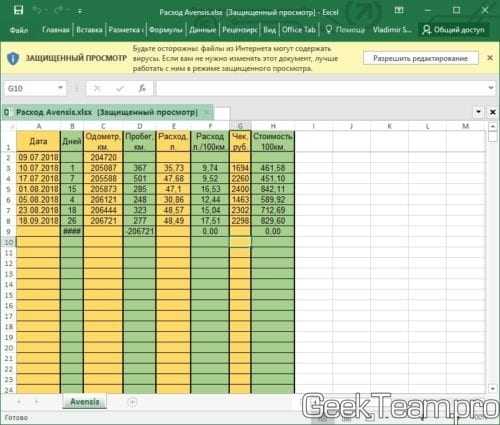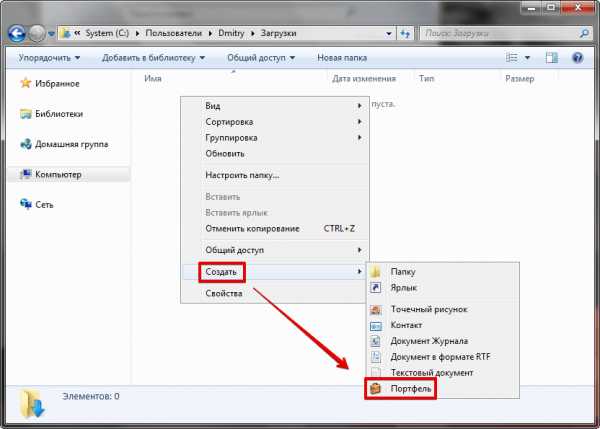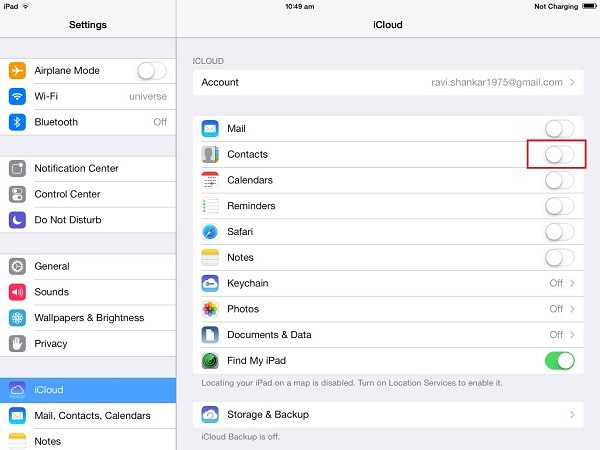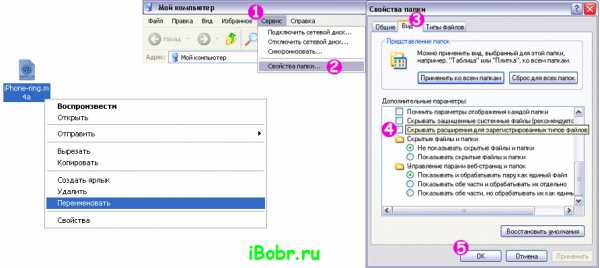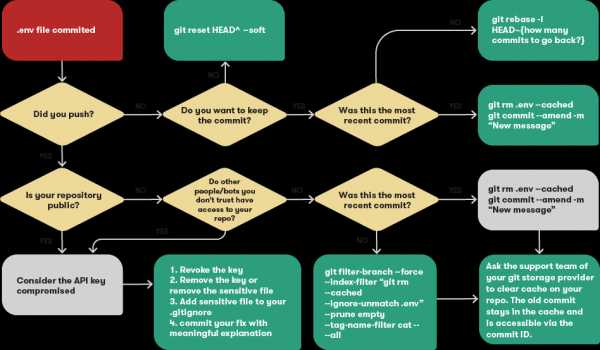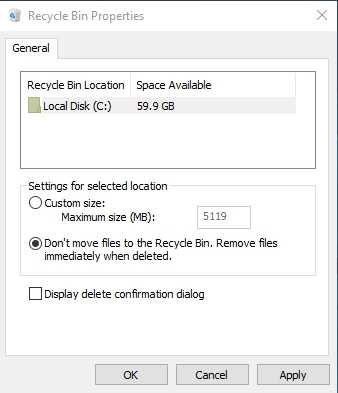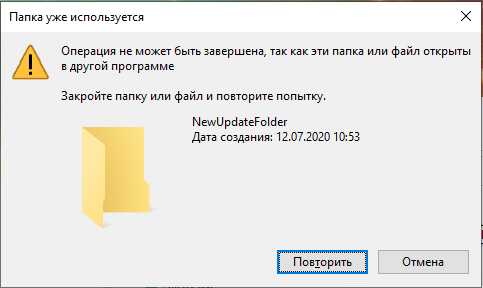Как открыть файл p5d
Что это и как его открыть?
Если ваш файл P5D связан с аппаратным обеспечением на вашем компьютере, чтобы открыть файл вам может потребоваться обновить драйверы устройств, связанных с этим оборудованием.
Эта проблема обычно связана с типами мультимедийных файлов, которые зависят от успешного открытия аппаратного обеспечения внутри компьютера, например, звуковой карты или видеокарты. Например, если вы пытаетесь открыть аудиофайл, но не можете его открыть, вам может потребоваться обновить драйверы звуковой карты.
Совет: Если при попытке открыть файл P5D вы получаете сообщение об ошибке, связанной с .SYS file, проблема, вероятно, может быть связана с поврежденными или устаревшими драйверами устройств, которые необходимо обновить. Данный процесс можно облегчить посредством использования программного обеспечения для обновления драйверов, такого как DriverDoc.
P5D Расширение файла - как открыть .p5d?
Файл P5D - это проект, созданный Планировщиком 5D, 2D и 3D-дизайном интерьера и интерьером. Он содержит проект домашнего дизайна, который включает в себя макет дома, строительные материалы, мебель и бытовую технику. Файлы P5D могут также хранить объекты, расположенные вокруг внешней части дома, такие как пути, деревья, растения и пулы.
Файл P5D открыт в Planner 5D
Если вы сталкиваетесь с файлом P5D на своем компьютере, вы можете открыть его с помощью программы Planner 5D , который доступен для Windows, Android и iOS и в качестве веб-программы. Файл P5D используется программой для хранения всего содержимого проекта.
Планировщик 5D позволяет вам просматривать проект в виде 2D-чертежа или 3D-модели. Вы можете перемещать стены и размещать двери, окна, лестницы, колонны и другие строительные элементы. Программа также позволяет вам организовать мебель, ковры, шторы, светильники и приборы. Когда вы разрабатываете свой макет, вы можете делать скриншоты и делиться ими по почте или с приложением OneNote. Проекты P5D можно запускать с нуля или из шаблона, чтобы вы могли начать.
ПРИМЕЧАНИЕ. Планировщик 5D позволяет вам бесплатно начать проект, но требует покупки для его сохранения (что создает файл P5D) , Приобретение также предоставляет больше предметов интерьера на выбор, техническую поддержку и снимки HD.
Open .P5D File - Открыть .P5D файл!
Файловое расширения P5D (open P5D file) используется операционными системами для распознавания файлов с содержимым типа P5D. Ниже мы предоставим информацию которая поможет вам разобраться в этом типе файлов.
- Чтобы узнать есть ли у вас приложение которое поддерживает файловое расширение P5D (more information on how to open P5D file) вам необходимо два раза щелкнуть мышкой на имени файла.
- После этого операционная система Windows либо откроет этот файл с соотвествующим приложением, либо предложит вам поискать подходящее приложение на диске или в интернете.
- Если у вас нет необходимого приложения на вашем компьютере то вам необходимо поискать в интернете приложения которые могут открывать файлы с расширением P5D - more information on how to open P5D file
Файловые расширения помогают компьютерам найти правильное приложение для открываемых файлов. Операционные системы обычно не смотрят на содержание открываемых файлов. Вместо этого они немедленно анализируют расширение файла и на основе него пробуют найти необходимое для открытия приложение. Такой подход позволяет быстро открывать файлы. Большинство операционных систем требуют использование файловых расширений.
Файловые расширения являются очень полезной вещью. Просто взглянув на название файла мы можем определить тип информации который сохранен в этом файле и какое приложение может быть использованно для этого. Замечали ли вы что когда компьютер не знает как открыть файл он спрашивает вас о том чтобы вы выбрали программу для открытия или предлагает поискать в интернете? Да! Таким образов файловые расширения облегчают работу на компьютере. Если вдруг отсутствует программа для открытия файла, то компьютер немедленно спросит пользователя с выбором нужной программы.
Если вы знаете какие приложение могут окрыть файлы с файловым расширением P5D (open P5D file) и это не упомянуто на нашем сайте, пожалуйста пишите нам в нашей контактной форме.
Для более подробной информации о файлах P5D и другой полезной информации, читайте другие статьи на нашем сайте.
Наполнение этого сайта информацией и его поддержка это непрерывный и никогда не заканчивающийся процесс. Мы всегда рады услышать вопросы и отзывы которые могут быть посланы нам на странице контакта. Тем не менее так как количество посетителей данного сайта весьма велико мы не всегда можем лично ответить на каждый запрос. Спасибо за понимание!
Что это такое и как его открыть
Загрузить Просмотр файлов Универсальный (File Magic)Установить необязательные продукты - File Magic (Solvusoft) | EULA | Privacy Policy | Terms | Uninstall
Как открыть файл P5D
Самый простой способ открыть расширение файла P5D - это попытка загрузить некоторые из самых популярных программ, которые используют расширение P5D. Наиболее известной программой, связанной с файлами P5D, является Binary Data.

Как вы уже знаете, если у вас есть Binary Data, вы можете просто дважды щелкнуть по своему P5D и открыть его. Но что, если ваше программное обеспечение не открывает файл?
Сначала попробуйте щелкнуть правой кнопкой мыши по файлу и выбрать «Открыть с ...» и выбрать Binary Data из выпадающего списка. Если это не помогло, зайдите в настройки ассоциаций файлов Windows и установите Binary Data, чтобы открыть файлы P5D по умолчанию.
Обратите внимание, что расширения P5D не могут быть ограничены только Binary Data. Вы всегда можете выполнить поиск Google, чтобы найти другое программное обеспечение, которое использует файлы P5D, и загрузить его, чтобы попытаться открыть файл.
Еще не повезло? Свяжитесь с разработчиком названия программного обеспечения, чтобы узнать, могут ли они помочь. Если ваше программное обеспечение не имеет идентифицированного разработчика в приведенной ниже таблице, быстрый веб-поиск названия программного обеспечения должен дать вам некоторые подсказки о том, с кем связаться.
Спроси себя: Всегда ли я хочу пройти этот процесс, когда получаю необычный файл? Должен ли я загружать новое программное обеспечение каждый раз, когда у меня нет программного обеспечения, связанного с файлом? Если нет, загрузите универсальный просмотрщик файлов (File Magic), чтобы открыть сотни разных типов файлов с помощью одной программы.
Есть лучшее решение. File Magic - универсальный программный просмотрщик, который позволяет открывать практически все типы файлов, не приобретая специальное программное обеспечение. Вместо того чтобы тратить все это время на попытку выяснить, как его открыть, вы можете получить доступ к любому * файлу с уверенностью и несколькими щелчками мыши. Загрузите File Magic прямо сейчас!
| Программного обеспечения | разработчик |
|---|---|
| Binary Data | Microsoft Developer |
Рекомендуем
Sorry, your browser doesn't support embedded videos.Загрузить Просмотр файлов Универсальный (File Magic)
Установить необязательные продукты - File Magic (Solvusoft) | EULA | Privacy Policy | Terms | Uninstall
РАСШИРЕНИЕ ФАЙЛА P5D - ЧТО ТАКОЕ ФАЙЛ .P5D И КАК ЕГО ОТКРЫТЬ? - РАСШИРЕНИЕ
разработчикПланировщик 5D популярность 3,9 (9 голосов) категория3D-файлы изображений ФорматN / A X Категории форматов файлов включают в себя двоичные, текстовые, XML и Zip. Формат этого типа файла не
Тип файлаПланнер 5D Project
| разработчик | Планировщик 5D |
| популярность | 3,9 (9 голосов) |
| категория | 3D-файлы изображений |
| Формат | N / A X неизвестныйКатегории форматов файлов включают в себя двоичные, текстовые, XML и Zip. Формат этого типа файла не был определен. |
Что такое файл P5D?
Файл P5D - это проект, созданный Planner 5D, 2D и 3D программой для домашнего дизайна и декора интерьера. Он содержит проект дизайна дома, который включает в себя планировку дома, строительные материалы, мебель и технику. Файлы P5D также могут хранить объекты, расположенные вокруг дома, такие как дорожки, деревья, растения и лужи. Дополнительная информация
.P5D Расширение файла [/ DFN] image / p5d_10466.jpg ">
Файл P5D открыт в Planner 5D
Если вы столкнулись с файлом P5D на вашем компьютере, вы можете открыть его с помощью программы Planner 5D, которая доступна для Windows, Android и iOS, а также в виде веб-программы. Файл P5D используется программой для хранения всего содержимого проекта.
Planner 5D позволяет просматривать дизайн вашего проекта в виде 2D-схемы или 3D-модели. Вы можете перемещать стены и размещать двери, окна, лестницы, колонны и другие элементы конструкции. Программа также позволяет расставлять предметы мебели, коврики, шторы, светильники и бытовую технику. При разработке макета вы можете делать снимки экрана и делиться ими по почте или в приложении OneNote. Проекты P5D могут быть начаты с нуля или из шаблона, чтобы дать вам преимущество.
НОТА: Planner 5D позволяет начать проект бесплатно, но для его сохранения требуется покупка (в результате создается файл P5D). Покупка также предоставляет больше предметов интерьера на выбор, техническую поддержку и снимки HD.
СКАЧАТЬ БЕСПЛАТНО Откройте более 300 форматов файлов с помощью File Viewer Plus. Программы, открывающие файлы P5D| Windows |
|
| Web |
|
| IOS |
|
| Android |
|
О файлах P5D
Наша цель - помочь вам понять, что такое файл с суффиксом * .p5d и как его открыть.
Тип файла Planner 5D Project, описание формата файла и программы для Windows, Android и iOS, перечисленные на этой странице, были индивидуально исследованы и проверены командой FileInfo. Мы стремимся к 100% точности и публикуем информацию только о тех форматах файлов, которые мы тестировали и проверяли.
Если вы хотите предложить какие-либо дополнения или обновления на этой странице, пожалуйста, сообщите нам об этом.
Что это и как его открыть?
Если ваш файл P5 связан с аппаратным обеспечением на вашем компьютере, чтобы открыть файл вам может потребоваться обновить драйверы устройств, связанных с этим оборудованием.
Эта проблема обычно связана с типами мультимедийных файлов, которые зависят от успешного открытия аппаратного обеспечения внутри компьютера, например, звуковой карты или видеокарты. Например, если вы пытаетесь открыть аудиофайл, но не можете его открыть, вам может потребоваться обновить драйверы звуковой карты.
Совет: Если при попытке открыть файл P5 вы получаете сообщение об ошибке, связанной с .SYS file, проблема, вероятно, может быть связана с поврежденными или устаревшими драйверами устройств, которые необходимо обновить. Данный процесс можно облегчить посредством использования программного обеспечения для обновления драйверов, такого как DriverDoc.
7 лучших способов открыть файл PSD без Photoshop
Photoshop определенно понял это с форматом файла PSD. Он сохраняет полное состояние еще редактируемого изображения, чтобы вы могли закрыть и возобновить работу позже. При работе с изображениями вы всегда должны держать под рукой копию в формате PSD на тот случай, если позже вам понадобится внести изменения в изображение.
Проблема в том, что PSD не является открытым форматом.В то время как файлы PNG, JPG и BMP можно открывать почти в каждом редакторе изображений, файлы PSD могут открываться только некоторыми приложениями, которые знают формат файла. Ваш лучший выбор? Оплатите план подписки Adobe Photoshop CC.
Или воспользуйтесь одним из множества бесплатных вариантов ниже. Они так же хороши, как Adobe Photoshop? Нет. На самом деле, большинство следующих приложений не могут редактировать файлы PSD - они могут просматривать PSD только как плоские изображения. Это стоимость проприетарного программного обеспечения. Но послушайте, если просмотр плоского изображения - это все, что вам нужно, тогда эти варианты стоит попробовать.
1.GIMP
GIMP должен быть вашей первой остановкой при попытке бесплатно открыть и отредактировать PSD-файл.Это не только лучшая бесплатная альтернатива Photoshop, но и доступная в Windows, Mac и Linux, поэтому вы можете изучить ее один раз и использовать на всех своих системах.
А если непонятно, да, поддержка PSD встроена прямо в приложение.Не нужно возиться со сторонними плагинами или чем-то еще.
- Перейдите в Файл> Открыть .
- Найдите и выберите файл PSD.
- Щелкните Открыть .
Преимущество GIMP в том, что он действительно может обрабатывать отдельные слои файла PSD. Обратной стороной является то, что некоторые слои не читаются в GIMP или их необходимо растрировать, чтобы GIMP мог с ними работать. Сохранение в формате PSD может испортить файл, если вы намереваетесь открыть его в Photoshop позже.
GIMP - это программное обеспечение с открытым исходным кодом, которое имеет несколько преимуществ (например, возможность просматривать исходный код в любое время).
Загрузить: GIMP (бесплатно)
2.Paint.NET
Я всегда уважал Paint.NET, потому что он точно знает, чем он хочет быть: редактор изображений, который лучше, чем Microsoft Paint, но при этом не такой раздутый и пугающий для изучения, как GIMP и Adobe Photoshop. Это прямо посередине.
Но если вы хотите сделать его более мощным, вы можете --- установив различные сторонние плагины.И если вы собираетесь это сделать, вам обязательно стоит использовать один плагин: плагин PSD.
- Загрузите плагин PSD.
- Извлеките содержимое ZIP-файла.
- Скопируйте файл PhotoShop.dll .
- Перейдите в папку установки Paint.NET (моя находится по адресу C: / Program Files / paint.net ).
- Вставьте PhotoShop.dll во вложенную папку FileTypes .
- Запустите Paint.NET.
Установив плагин, вы сможете без проблем открывать файлы PSD. Обратите внимание, что хотя Paint.NET обычно отлично справляется со слоями PSD, вы будете время от времени сталкиваться с проблемами, поскольку Paint.NET не поддерживает все функции Photoshop.
Загрузить: Плагин PSD для Paint.NET (бесплатно)
3. Онлайн-редактор Photopea
Если вы никогда раньше не слышали о Photopea, вас ждет угощение.Это менее известное веб-приложение в основном похоже на онлайн-альтернативу Adobe Photoshop или GIMP. Это явно не так хорошо - веб-приложения редко приближаются к своим настольным аналогам - но все же полезно.
Планировка аналогична, поэтому вы будете чувствовать себя как дома.Хотите открыть файл PSD? Это просто.
- Перейдите в Файл> Открыть .
- Найдите и выберите файл PSD.
- Щелкните Открыть .
И что самое интересное, Photopea может считывать отдельные слои, а это уровень возможностей, который я бы никогда не ожидал от бесплатного веб-приложения. Тем не менее, это здорово - вы можете бесплатно редактировать PSD-файлы, где бы вы ни находились. Просто подключитесь к любому компьютеру.
Веб-сайт: Онлайн-редактор Photopea
4.XnView
XnView - это бесплатный органайзер изображений, который позволяет просматривать и упорядочивать коллекции изображений различными способами, а также обрабатывать их с помощью основных инструментов редактирования изображений, таких как цветовые палитры, фильтры, эффекты, вращения и т. Д.
Самое замечательное в этом менее известном приложении то, что оно может читать более 500 форматов и экспортировать в более чем 70 форматов, поэтому оно полезно не только для просмотра изображений, но и для их преобразования.
- Перейдите в Файл> Открыть .
- Найдите и выберите файл PSD.
- Щелкните Открыть .
При загрузке вы можете выбрать один из трех типов установки: минимальный, стандартный и расширенный. Минимальный требует наименьшего количества дискового пространства, и это все, что вам нужно для открытия PSD. Никаких надстроек, плагинов или чего-то подобного.
Загрузка: XnView (бесплатно)
5.IrfanView
IrfanView похож на XnView в том, что он в основном используется в качестве средства просмотра и преобразования изображений.Возможно, он не поддерживает столько форматов, сколько XnView, но он поддерживает все важные - и это все, что действительно важно, верно?
Хотя IrfanView может легко визуализировать плоские PSD, он не может редактировать или сохранять их, если вы сначала не экспортируете в другой формат.
- Перейдите в Файл> Открыть...
- Найдите и выберите файл PSD.
- Щелкните Открыть .
Мы рекомендуем оставить это приложение в вашей системе. Используйте его в качестве основного средства просмотра изображений, и вы никогда не будете разочарованы. Самое приятное, по крайней мере, для меня, это то, что он чрезвычайно легкий и быстрый. Кроме того, вы можете еще больше улучшить IrfanView с помощью отличных плагинов.
Загрузка: IrfanView (бесплатно)
6.Google Диск
Может показаться странным использовать Google Диск в качестве средства просмотра файлов, но вы можете - и он работает довольно хорошо.Ознакомьтесь с нашим основным руководством по Google Диску, чтобы узнать о нем больше, но важно знать, что файлы PSD можно просматривать через Google Диск в Интернете.
- Посетите страницу Google Диска.
- Щелкните My Drive и выберите Загрузить файлы ...
- Найдите и выберите файл PSD.
- Щелкните Открыть .
- Дважды щелкните файл для просмотра.
Есть несколько других методов, которые вы можете использовать для загрузки изображений на Google Диск, но это самый простой, если вы просто хотите просмотреть один файл.Когда бы вы использовали для этого Google Диск? Может быть, когда вы не на своем ПК и не можете установить другое программное обеспечение.
Веб-сайт: Google Диск
7.Go2Convert
Последний вариант не предназначен для просмотра, открытия или редактирования файлов PSD.Это просто способ конвертировать файлы PSD в другие форматы, такие как PNG и JPG. Если это единственная причина, по которой вы хотели открыть PSD в первую очередь, то вы можете пропустить средние шаги.
- Щелкните Выберите файл .
- Найдите и выберите свой PSD-файл.
- Щелкните Открыть .
- Щелкните Загрузить сейчас .
- После завершения загрузки вы можете выбрать десятки форматов для преобразования. При желании вы даже можете изменить размер изображения и выбрать тип сжатия (для определенных форматов).
Просто и понятно. Больше ничего.
Сайт: Go2Convert
Почему бы не использовать Adobe Photoshop?
Эти решения определенно работают, поэтому, если они вам нравятся, продолжайте их использовать.Но если вы собираетесь серьезно заниматься редактированием PSD в будущем, вам действительно стоит подумать о подписке на Adobe Photoshop CC.
Вы, конечно, можете обойтись GIMP, но, опять же, у него есть свои ограничения и особенности.GIMP подходит для обычных пользователей, но Photoshop объективно лучше. Ознакомьтесь с нашим сравнением GIMP и Photoshop для получения более подробной информации.
7 лучших портативных мониторов для вашего ноутбука
Об авторе Джоэл Ли (Опубликовано 1598 статей)
Джоэл Ли (Опубликовано 1598 статей) Джоэл Ли - главный редактор MakeUseOf с 2018 года.У него есть B.S. Кандидат компьютерных наук и более девяти лет профессионального опыта написания и редактирования.
Ещё от Joel LeeПодпишитесь на нашу рассылку новостей
Подпишитесь на нашу рассылку технических советов, обзоров, бесплатных электронных книг и эксклюзивных предложений!
Еще один шаг…!
Подтвердите свой адрес электронной почты в только что отправленном вам электронном письме.
.Как открыть файл PSD без Photoshop
У вас есть файл Photoshop (.psd), который нужно открыть, но у вас нет Photoshop? В этом руководстве вы узнаете несколько различных способов открыть файл Photoshop бесплатно, не платя за Photoshop.
Предварительный просмотр на Google Диске
Вы можете использовать этот метод независимо от типа вашей операционной системы. Просто загрузите свой PSD-файл на Google Диск. Вы сможете предварительно просмотреть файл.
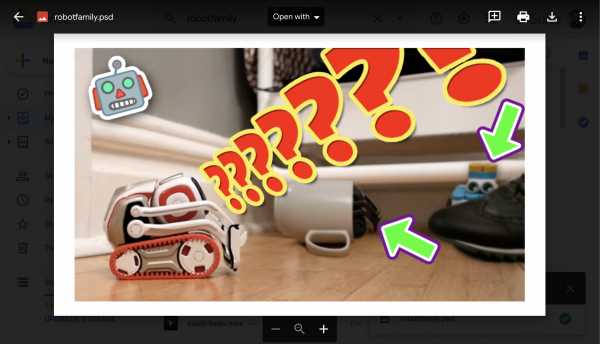
После предварительного просмотра файла вы можете сделать снимок экрана, а затем открыть файл снимка экрана в другой программе.
Вот несколько ярлыков для создания снимков экрана в различных операционных системах:
- Windows: Win + Shift + S
- Mac: Command + Shift + 4
- ChromeOS: Ctrl + Shift + []]] (клавиша переключения окон)
IrfanView (только для Windows)
InfranView - это бесплатная программа, которую можно загрузить в Windows. Это позволит вам отображать PSD-файл Photoshop, а также сохранять его во множестве других популярных форматов. Однако он не поддерживает слои в файлах Photoshop, поэтому все будет объединено в один слой.
Загрузите IrfanView здесь.
Предварительный просмотр (только Mac)
Встроенная программа предварительного просмотра в MacOS может открывать файлы Photoshop. Просто щелкните файл правой кнопкой мыши, выберите «Открыть с помощью», затем «Предварительный просмотр». После открытия файла в режиме предварительного просмотра вы можете экспортировать его в другие форматы, выбрав «Файл», а затем «Экспорт ...». В меню «Экспорт» есть раскрывающееся меню, в котором можно выбрать формат. Как и IrfanView, информация о слоях не поддерживается.

GIMP
GIMP - это бесплатная альтернатива Photoshop с открытым исходным кодом.Он может открывать файлы PSD и даже сохранять информацию о слоях. GIMP - самая мощная опция в этом списке, которая позволяет вам вносить другие изменения в файл.
Чтобы открыть файл Photoshop в GIMP, сначала загрузите и установите GIMP.
Затем откройте файл Photoshop в GIMP. Просто используйте настройки по умолчанию для преобразования файла.

Теперь у вас есть доступ к изображению в GIMP, включая все слои! Вы можете редактировать изображение или экспортировать его в любом формате. GIMP может не сохранять всю текстовую информацию или стили слоев.

Теперь вы знаете, что вам не нужен Photoshop для открытия файлов PSD!
.Работа с файлами PSD
PSD (файлы документов Photoshop) чаще всего используются в Dynamic Media Classic для создания шаблонов. При загрузке файла PSD вы можете автоматически создать шаблон Dynamic Media Classic из файла (выберите параметр «Создать шаблон» на экране «Загрузить»).
Dynamic Media Classic создает несколько изображений из файла PSD со слоями, если вы используете файл для создания шаблона; он создает одно изображение для каждого слоя.
Параметры загрузки PSD
Параметры для загрузки файлов PSD находятся в разделе Параметры Photoshop в параметрах задания загрузки.Вы можете обрезать файл, выбрать для него цветовой профиль, использовать его для создания шаблона и выбрать привязку.
Эти параметры доступны при загрузке файлов PSD:
Обрезка (находится в разделе «Параметры обрезки»). Выберите «Обрезать», чтобы автоматически обрезать пустое пространство по краям файла PSD; выберите «Вручную» для обрезки сторон файла PSD:
Обрезать Выберите меню «Обрезать на основе» и выберите «Цвет» или «Прозрачность».
Если вы выберете параметр «Цвет», выберите меню «Угол» и выберите угол PSD с цветом, который лучше всего представляет цвет белого пространства, который вы хотите обрезать.
Перетащите ползунок, чтобы указать допуск от 0 до 1:
Для обрезки на основе цвета укажите 0 для обрезки пикселей, только если они точно соответствуют цвету, выбранному вами в углу PSD. Числа, близкие к 1, учитывают большую разницу в цвете.
Для обрезки на основе прозрачности укажите 0 для обрезки пикселей, только если они полностью прозрачны; числа, близкие к 1, обеспечивают большую прозрачность.
Руководство Введите количество пикселей для обрезки с любой стороны или каждой стороны изображения.Степень обрезки изображения зависит от параметра ppi (пикселей на дюйм) в файле изображения. Например, если изображение отображает 150 пикселей на дюйм и вы вводите 75 в текстовые поля «Сверху», «Справа», «Снизу» и «Слева», с каждой стороны изображения будет обрезано полдюйма.
Цветовой профиль (находится в разделе «Параметры цветового профиля».) Выберите один из вариантов:
Преобразовать в sRGB (по умолчанию) Преобразовать в sRGB (стандартный красный зеленый синий). sRGB - это рекомендуемое цветовое пространство для отображения изображений на веб-страницах.
Сохранить исходное цветовое пространство Сохраняет исходное цветовое пространство изображения.
Custom From> To Открывает меню, в которых вы можете выбрать цветовое пространство «Преобразовать из» и «Преобразовать в». Вы можете выбрать стандартное цветовое пространство Photoshop или цветовое пространство, загруженное в Dynamic Media Classic. См. Профили ICC.
Поддержание слоев Разрывает слои в PSD, если они есть, на отдельные ресурсы. Слои ресурсов остаются связанными с PSD. Вы можете просмотреть их, открыв файл PSD в подробном представлении и выбрав панель слоев.См. Просмотр и редактирование слоев в файле PSD.
Создать шаблон Создает шаблон из слоев в файле PSD.
Извлечь текст Извлекает текст, чтобы пользователи могли искать текст в средстве просмотра.
Увеличить размер слоев до размера фона Увеличивает размер скопированных слоев изображения до размера фонового слоя.
Именование слоев Слои в файле PSD загружаются как отдельные изображения. Выберите вариант присвоения этим изображениям названия в Dynamic Media Classic:
Имя слоя Присваивает изображениям имена по именам их слоев в файле PSD.Например, слой с именем Price Tag в исходном PSD-файле становится изображением с именем Price Tag. Однако, если имена слоев в файле PSD являются именами слоев Photoshop по умолчанию (Фон, Слой 1, Слой 2 и т. Д.), Изображения получают имена по номерам их слоев в файле PSD, а не по именам слоев по умолчанию.
Photoshop и номер слоя Называет изображения по номерам слоев в файле PSD, игнорируя исходные имена слоев. Изображения получают имена с именем файла Photoshop и добавленным номером слоя.Например, второй слой файла с именем Spring Ad.psd называется Spring Ad_2, даже если в Photoshop он имел имя, отличное от имени по умолчанию.
Photoshop и имя слоя Называет изображения по имени файла PSD, за которым следует имя слоя или номер слоя. Номер слоя используется, если имена слоев в файле PSD являются именами слоев Photoshop по умолчанию. Например, слой с именем Price Tag в файле PSD с именем SpringAd называется Spring Ad_Price Tag. Слой с именем по умолчанию Layer 2 называется Spring Ad_2.
Якорь Укажите, как изображения привязываются к шаблонам, созданным из многослойной композиции, созданной из файла PSD. По умолчанию якорь - это центр. Центральная привязка позволяет заменяющим изображениям лучше всего заполнять одно и то же пространство, независимо от соотношения сторон заменяющего изображения. Изображения с другим аспектом, которые заменяют это изображение, при ссылке на шаблон и использовании подстановки параметров фактически занимают то же пространство. Измените параметр на другой, если ваше приложение требует, чтобы изображения для замены заполняли выделенное пространство в шаблоне.
Просмотр и редактирование слоев в файле PSD
Если вы выбрали опцию «Сохранить слои» при загрузке PSD, Dynamic Media Classic скопировала отдельные слои в ресурсы. Вы можете просматривать и редактировать слои ресурсов, принадлежащие файлу PSD, открыв файл на панели «Обзор» в подробном представлении.
-
Дважды щелкните полный файл PSD на панели обзора, чтобы открыть его в подробном представлении.
примечание : Убедитесь, что вы открыли весь актив, а не один из слоев PSD.
-
Щелкните «Слои», чтобы открыть панель «Слои». Все слои отображаются как отдельные изображения на панели «Слои».
-
Дважды щелкните слой, чтобы открыть его, и выполните одно из следующих действий:
-
Щелкните «Сохранить» или «Сохранить как».
-
Для просмотра или редактирования другого слоя щелкните стрелку внизу окна предварительного просмотра слоя.
-
Чтобы выйти из детального просмотра слоя, щелкните значок просмотра в виде сетки.
Как открывать, редактировать и конвертировать файлы PSD
Как открывать, редактировать и конвертировать файлы PSD
Файл PSD используется в основном в Adobe Photoshop в качестве формата по умолчанию для сохранения данных. Файлы с этим расширением называются файлами Adobe Photoshop Document и находятся в собственном формате, разработанном Adobe.
Хотя некоторые файлы PSD содержат только одно изображение и ничего больше, обычное использование файла PSD включает в себя гораздо больше, чем просто сохранение файла изображения.Они поддерживают несколько изображений, объектов, фильтров, текста и т. Д., А также используют слои, векторные контуры и формы, а также прозрачность.
Например, у вас есть пять изображений в одном файле PSD, каждое на отдельном слое. Вместе изображения выглядят так, как если бы они были на едином плоском изображении, но на самом деле их можно перемещать и полностью редактировать в пределах своих собственных слоев - так же, как если бы вы работали с отдельными изображениями. Вы можете повторно открывать этот PSD-файл столько раз, сколько захотите, и вносить изменения в отдельные слои, не затрагивая другие.
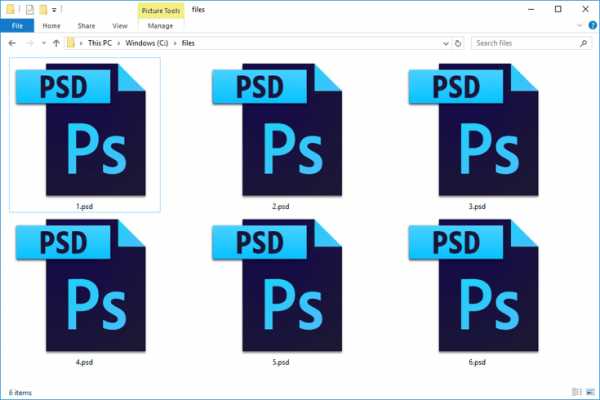
Примечание: PSD также является аббревиатурой для других технологических терминов, таких как персональный защищенный диск, программируемые системные устройства, устройство совместного использования портов и конструкция коммутатора пакетов, но ни один из них не связан с Adobe Photoshop Формат файла документа.
Как открыть файл PSD
Лучшими программами для открытия и редактирования файлов PSD являются Adobe Photoshop и Adobe Photoshop Elements, а также инструмент CorelDRAW и Corel PaintShop Pro.
Другие программы Adobe также могут использовать файлы PSD, например Adobe Illustrator, Adobe Premiere Pro и Adobe After Effects. Однако эти программы в основном используются для редактирования видео или аудио, а не в качестве графических редакторов, таких как Photoshop.
Если вы ищете бесплатную программу для открытия файлов PSD, мы рекомендуем GIMP. Это чрезвычайно популярный и совершенно бесплатный инструмент для редактирования / создания фотографий, который позволяет открывать файлы PSD и другие форматы файлов. Вы также можете использовать GIMP для редактирования файлов PSD, но могут возникнуть проблемы, так как у него есть проблемы с распознаванием сложных слоев и других расширенных функций, которые могли использоваться в Photoshop при создании файла.
Paint.NET (с плагином Paint.NET PSD) - еще одна бесплатная программа, такая как GIMP, которая может открывать файлы PSD. Другие бесплатные фоторедакторы также поддерживают открытие файлов PSD, а некоторые также могут сохранять файлы в формате PSD.
Если вы хотите быстро открыть файл PSD без Photoshop, мы настоятельно рекомендуем Photopea. Это бесплатный онлайн-редактор фотографий, который запускается в вашем браузере и позволяет не только видеть все слои PSD, но и выполнять некоторые операции редактирования… хотя и не похожий на то, что предоставляет Photoshop.Вы также можете использовать Photopea для сохранения файлов обратно на свой компьютер в формате PSD.

IrfanView, PSD Viewer и Apple QuickTime Picture Viewer - часть их бесплатной программы QuickTime - тоже открывают файлы PSD, но вы не можете использовать их для редактирования файла PSD. У вас также не будет какой-либо поддержки слоев, потому что они просто действуют как средства просмотра PSD.
Apple Preview, входящий в состав macOS, по умолчанию должен иметь возможность открывать файлы PSD.
Примечание: Если программа, которая автоматически открывает файлы PSD на вашем компьютере с Windows, не та, которую вы хотите открывать по умолчанию, изменить ее довольно просто.См. Справку в нашем руководстве «Как изменить программу по умолчанию для конкретного расширения файла».
Как преобразовать файл PSD
Самая распространенная причина для преобразования файла PSD, вероятно, состоит в том, что вы можете использовать его как обычный файл изображения, например, файл JPG, PNG, BMP или GIF. Таким образом, вы можете загрузить изображение в Интернет (многие сайты не принимают файлы PSD) или отправить его по электронной почте, чтобы его можно было открыть на компьютерах, которые не используют открыватели PSD.
Если на вашем компьютере установлен Photoshop, преобразовать файл PSD в формат файла изображения очень просто: используйте параметр меню «Файл»> «Сохранить как…».

Если у вас нет Photoshop, можно быстро преобразовать файл PSD в PNG, JPEG, SVG (вектор), GIF или WEBP с помощью опции Photopea «Файл»> «Экспортировать как».
Большинство вышеперечисленных программ, которые поддерживают редактирование или просмотр файлов PSD, могут преобразовывать PSD в другой формат, используя процесс, аналогичный Photoshop и Photopea.
Другой вариант преобразования файлов PSD - это бесплатная программа-конвертер изображений.
Важно: Вы должны знать, что преобразование файла PSD в обычный файл изображения приведет к сглаживанию или объединению всех слоев в один однослойный файл, чтобы преобразование произошло.Это означает, что после преобразования файла PSD нет возможности когда-либо преобразовать его обратно в PSD, чтобы снова использовать слои. Вы можете избежать этого, сохранив исходный файл .PSD вместе с его преобразованными версиями.
Дополнительная информация о файлах PSD
Файлы PSD имеют максимальную высоту и ширину 30 000 пикселей, а также максимальный размер 2 ГБ.
Форматом, аналогичным PSD, является PSB (файл большого документа Adobe Photoshop), который поддерживает изображения большего размера, до 300 000 пикселей и размеры файлов до 4 эксабайт (4 млрд ГБ).
Компания Adobe имеет некоторые дополнительные сведения о формате файлов PSD в документе «Спецификация формата файлов Adobe Photoshop» на своем сайте.
Имейте в виду, что некоторые расширения файлов похожи на .PSD, но не имеют ничего общего с этим форматом изображения. WPS, XSD и PPS - несколько примеров. Дважды проверьте расширение файла, чтобы убедиться, что он читает .PSD, прежде чем сделать вывод, что вы не можете открыть файл с помощью программ PSD, указанных выше.
.Как открыть файлы PSD без Photoshop
У вас нет Photoshop, а ваши коллеги отправили файл в формате PSD? Вы начинаете задумываться, как открывать файлы PSD, поскольку на вашем компьютере не установлен Photoshop. Photoshop, безусловно, лучший процессор изображений на рынке, и с ним вы получаете множество функций для редактирования изображений. Однако вкладывать деньги в такое дорогое программное обеспечение только для открытия файлов PSD и внесения небольших изменений в изображения, безусловно, не лучшая идея.
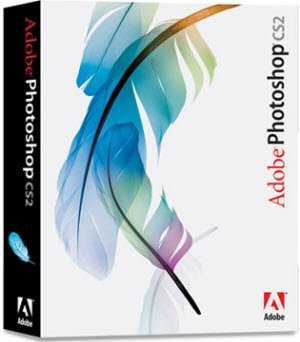
Открытые файлы PSD
Вам больше не о чем беспокоиться! Есть несколько «других» способов, с помощью которых вы можете открывать файлы PSD без установки Photoshop в вашей системе.Вы будете рады узнать, что многие из этих инструментов можно использовать бесплатно. Таким образом, они являются лучшей альтернативой (и бесплатной!) Дорогому программному обеспечению Photoshop.
GIMP для открытия файлов PSD
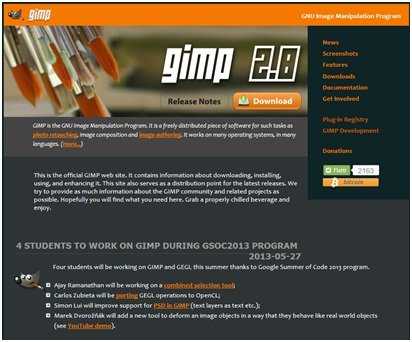
GIMP означает «Программа управления изображениями GNU». Это бесплатный инструмент, который можно легко использовать в Windows. Он предлагает полезные функции, такие как создание изображений, композиция изображений и ретушь фотографий. Его можно использовать как программу рисования, а также как профессиональный инструмент для ретуши фотографий.Его также можно использовать в качестве преобразователя формата изображения, средства визуализации массового производства и системы пакетной обработки. Все эти роли он выполняет очень эффективно. GIMP является расширяемым и может быть дополнен различными расширениями и надстройками. Его простой в использовании интерфейс делает работу пользователя лучше.
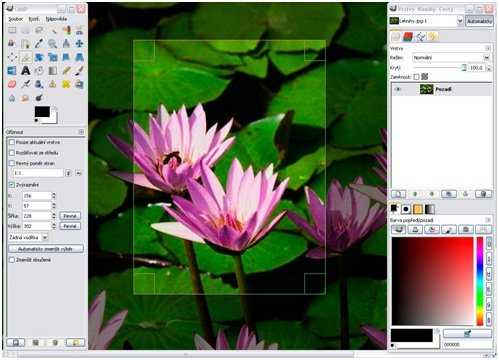
Go2Convert для открытия файлов PSD
Go2Convert - еще один бесплатный инструмент для преобразования изображений, который можно использовать для преобразования вашего файла PSD в формат для просмотра, например JPEG.Для этого загрузите свой PSD-файл на этот сайт. Вы также можете загрузить изображение по URL-адресу на соседней вкладке.
Когда вы нажимаете «Загрузить сейчас», вы можете увидеть информацию о загруженном вами изображении. В окне отображается заголовок изображения, размер файла и время, прошедшее после загрузки файла. Наряду с этим вы можете выбрать формат, в который вы хотите преобразовать файл PSD, из раскрывающегося списка. Не только JPEG, но вы можете конвертировать файл во множество известных форматов, таких как BMP, DIB, GIF, M2V, PBM, PDF, PNG и многие другие.Вы можете выбрать формат в соответствии с вашими требованиями. Вы также можете выбрать качество преобразованного изображения.
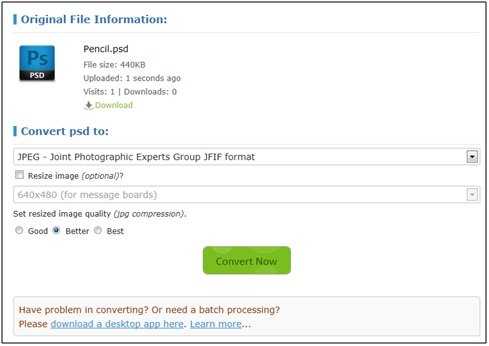
Когда вы нажимаете «Конвертировать сейчас», файл PSD преобразуется в выбранный формат. В следующем примере файл PSD преобразован в изображение JPG. Теперь вы можете загружать и открывать файлы PSD с помощью инструмента Go2Convert.
Помимо этих инструментов, на рынке доступны другие бесплатные инструменты для преобразования изображений, такие как IrfanView и Paint.СЕТЬ. Однако GIMP и Go2Convert проще в использовании и не требуют каких-либо специальных знаний для преобразования изображения в формат для просмотра.
Так что перестаньте беспокоиться о том, как открывать файлы PSD, если у вас нет Photoshop. Попробуйте эти инструменты и сообщите нам, какие из них вы считаете наиболее полезными и удобными!
.Как открыть файл PSD на Mac без Photoshop
В macOS есть несколько программ просмотра PSD, которые легко открывают любой документ PSD. Здесь мы покажем вам, как открывать и конвертировать документы PSD с помощью Art Master без установленного на вашем компьютере Photoshop. Для просмотра файлов PSD в macOS:
- Скачать Art Master бесплатно.
- Найдите свой PSD-документ в Finder.
- Дважды щелкните по нему, чтобы открыть и просмотреть документ.
или:
- Щелкните файл правой кнопкой мыши> Открыть с помощью> PSDViewer.
Вы получили неизвестный графический файл от клиента в формате PSD, или ваш профессионал прислал вам чрезвычайно полезную графику для вашего проекта, но у вас нет программы просмотра или конвертера PSD на вашем Mac. Что делать? Во-первых, без паники! 🙂
Если вы начнете поискать в Google бесплатную программу просмотра psd для Mac, вы обязательно найдете множество ее разновидностей. Однако, пожалуйста, не спешите с установкой, потому что слишком легко найти несоответствие. Наиболее очевидное решение - выбрать что-нибудь известное приложение, например GraphicConverter для Mac.Теперь мы разработали простое приложение, которое открывает файлы PSD в Mac OS и экспортирует их в файл другого формата. Открытие файлов формата PSD без Photoshop на macOS теперь возможно. Установив Art Master на macOS, вы сможете открывать и конвертировать файлы PSD.
Как просматривать PSD
Art Master - это гораздо больше, чем просто программа для просмотра файлов PSD для Mac OS X. Когда вы получаете приложение, вы сразу же получаете полную готовность к обеду, просмотрев, распечатав и многое другое.
Просмотр файлов PSD с помощью Art Master - это потрясающе. Нужно сделать пару шагов. После того как вы скачали бесплатную версию приложения, откройте ее. Перетащите файл PSD в отмеченное место на главном экране Art Master. Это оно! Есть и другие способы открытия файлов в Art Master, и вы можете найти их в нашем следующем посте «Как открыть файл PSD на Mac».
А как насчет безопасности файлов?
Art Master - это автономное программное обеспечение, Photoshop, Adobe Acrobat и другие программы чтения НЕ требуются! Art Master - это бесплатная программа, которая не содержит вредоносных программ, включая, помимо прочего, шпионское ПО, вирусы, трояны и бэкдоры.Art Master использует только те библиотеки, которые нужны для обработки, интерфейс прост и прост в использовании. Все это обеспечивает более быструю и стабильную работу приложения. Art Master очень прост и удобен в использовании. Все, что вам нужно, это открыть файл PSD, увеличить его и сохранить в другом формате, если хотите.
Adobe, Photoshop, Illustrator и Acrobat являются товарными знаками Adobe Systems Inc., зарегистрированными в США и других странах.
.